
[モバイル&サウンド76]〜音のレベル調整・・・GarageBand/ZOOMのレコーダー
今回の[モバイル&サウンド]は、「音を録る時のレベル調整」について。
この「録る」ってのは。。。今はスマホで気軽に出来たりするので、馴染みのあることではあるかと。。。でも、多くの人が、「録音」の基本的なことをほとんど理解していないってのが実情かと。。。
GarageBandで基本を学ぶ
スマホでデカい音を録音すると、音割れしたりする。これは録音レベルが適切に調整されていないため。。。。なんだけど。。。同じiPhoneでも、Garageandなら入力レベルを調整出来る。
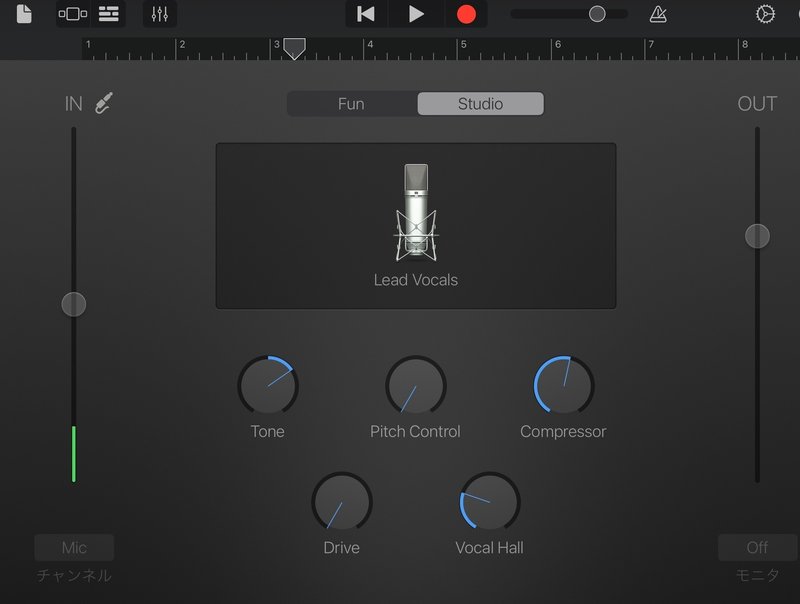
スクリーンショットはiPhoneじゃなくてiPadのものだけど、左のレベルで録音レベルを調整する。
小さい声でiPadから離れたところで「あ〜」って発声すれば、少し緑色に振れるけど、かなり近くでデカい声で「あー!」って発声すると、赤く天井に張り付いてしまう。。。
ただし、離れすぎると音がぼやけて環境ノイズが入り込みやすくなるし、近すぎると。。。上で言ったように音割れの原因にもなる。
どういうレベルが適切かというと、ピークレベルが「緑黄赤」と色変化するうちの「緑と黄の境目ぐらいの小さすぎず大きすぎず」が狙い目かと。。。
黄色のゾーンに突っ込んでも緑側ならまあいいか。。。でも、赤側に近いのはヤバいし、歌や楽器ってレンジが広いので。。。余裕を見ておかないと「歪み/音割れゾーン」にあっという間に到達する。。。
赤は。。。アウト。
レベルに関してはそんなところかと。。。でも、もう1点、「マイクのクオリティ」ってのもあるので、ボーカルぐらいなら。。。iPhoneの付属マイクで音割れを防ぐレベル調整も何とかなるかと思うけど、ドラムのようなラウドな音に耐えられるスペックかどうかは怪しい。。。!?
再生時もレベルは常にチェック
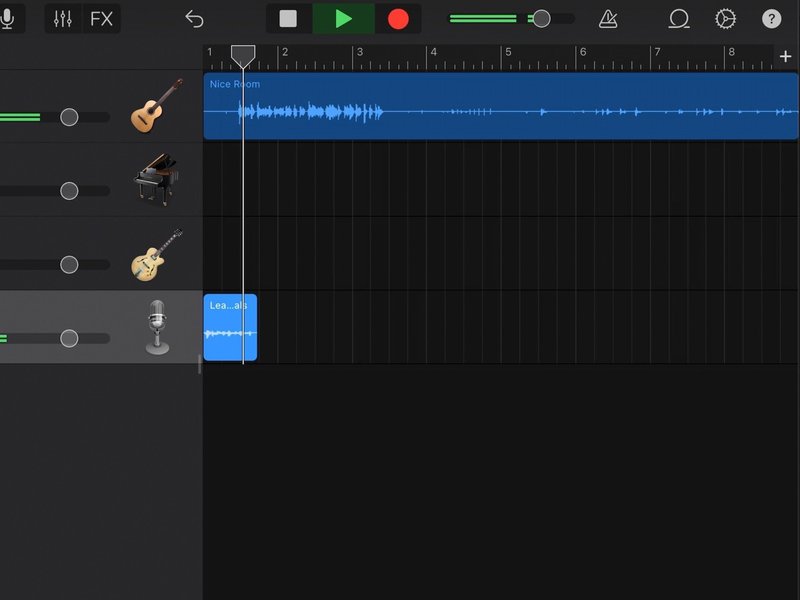
レベルチェックは。。。「録音」時はもちろん、再生時でもチェックをかける必要があるのは同じ。
Garageandの画面だと、再生時の音レベルは上の方に表示される。これも音量で「緑黄赤」のカラーで、適切なレベルも同じで「緑と黄の境目ぐらいの小さすぎず大きすぎず」を基本に考える。
あくまでも、「少し余裕をみたアバウトな捉え方」っていうことなんだけど、この「緑黄赤」のレベルの触れ方に。。。感覚的に馴染んでおくと、他のアプリや機材を使うときの参考になる。
ZOOMのレコーダーを使ってみる
よりイイ音&レベルで手間をあまりかけずに録るには、クオリティの高いマイクを積んだZOOMのハンディ・レコーダーのようなモノがあると便利。
これがあると、バンドの練習やライブはもちろん、DTM系のRECにも色々と使える。

以前はH6も持っていたけど、スタジオに置き忘れて紛失。。。で、今は手元にはZOOMのハンディ・レコーダーはH4nしかないんだけど、基本は同じ。
このモデルでも、その昆虫のような。。。デカいマイクに驚くバンド・メンバーも多かった。
コイツで録音する場合、必須の設定は当然「録音レベル」の設定。
これは液晶モニターにレベルが表示されるので、それでモニターするんだけど、カラーじゃないので。。。db単位のメモリで、−12が緑黄、−6が黄赤の境目ぐらいと大まかにアタマの中で色分けする。

さらに。。。
このH4nには「REC AUTO LEVEL」って調整機能があるので、それをオンにすると」音割れ」を防止してくれる。
H6は上位モデルなので、そんな機能は邪道!?って考えか、この機能はついてないっぽい。
でも、H4n/H6どちらも、別に「コンプレッサー・リミッター」機能を搭載しているので、これを使ってよりきめ細かくピークレベルをコントロール出来る。
H6の方が選択肢は多くー
・ボーカル向きのコンプレッサー
・ドラム、パーカッション向きのコンプレッサー
・標準的なリミッター
・ライブ向きのリミッター
・スタジオ録音向きのリミッター
といった調整機能を持っている。
この記事が気に入ったらサポートをしてみませんか?
